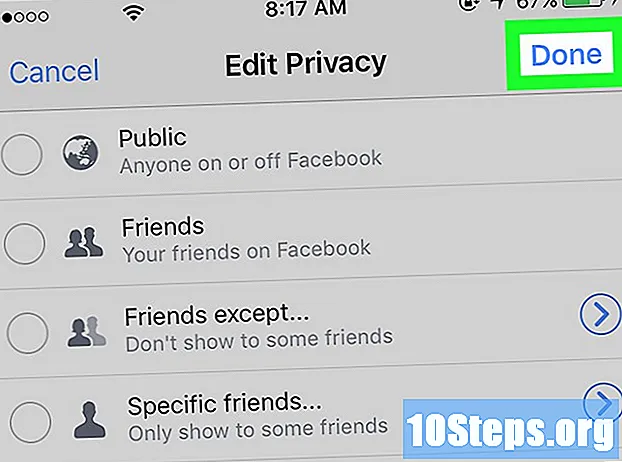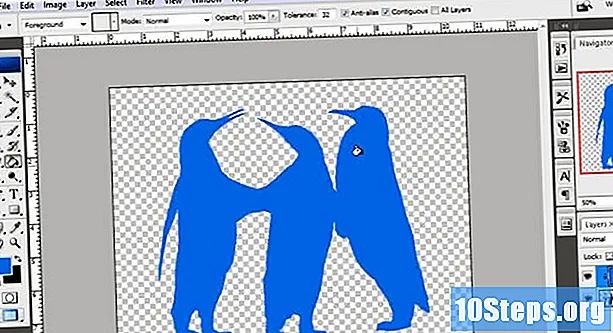Kandungan
Menyambungkan dan menyegerakkan iPad anda dengan iTunes adalah cara terbaik untuk mengurus aplikasi di iPad anda, terutamanya ketika anda membuat pembelian baru dari iTunes Store. Ikuti langkah-langkah yang digariskan dalam artikel ini untuk mempelajari cara menyambungkan iPad ke iTunes dan menggunakan fitur penyegerakan di iTunes.
Langkah-langkah
Kaedah 1 dari 2: Kaedah Satu: Menyambungkan iPad ke iTunes menggunakan USB
Buka aplikasi iTunes di komputer Mac atau Windows anda.
- Sekiranya anda belum memasang iTunes, kunjungi http://www.apple.com/itunes/download/ untuk memuat turun dan memasang versi iTunes terkini.

Sambungkan iPad anda ke komputer anda menggunakan kabel USB yang disertakan bersama iPad anda.
Tunggu iTunes mengenali iPad anda. Nama peranti anda akan dipaparkan di sudut kanan atas iTunes setelah dikenali.

Klik pada "Peranti" atau "iPad", yang terletak di sudut kanan atas iTunes.
Klik butang "Terapkan", yang terletak di sudut kanan bawah iTunes. Data antara iPad dan iTunes anda akan mula diselaraskan.

Tunggu iTunes memaklumkan bahawa penyegerakan iPad selesai.
Klik "Selesai," dan kemudian klik butang "Keluarkan" yang terdapat pada butang iPad di iTunes.
Putuskan sambungan iPad anda dari kabel USB. Data antara iPad dan iTunes anda kini diselaraskan, dan iPad anda sudah siap digunakan.
Kaedah 2 dari 2: Kaedah Kedua: Menyambungkan iPad ke iTunes Tanpa wayar
Klik "Tetapan" pada iPad anda.
Klik "Wi-Fi," dan kemudian tunggu iPad anda mengimbas semua rangkaian Wi-Fi yang tersedia.
Sentuh nama rangkaian Wi-Fi yang sama dengan komputer anda. IPad anda akan tersambung ke rangkaian Wi-Fi tertentu dan memaparkan logo Wi-Fi.
Buka iTunes di komputer Windows atau Mac anda.
- Sekiranya iTunes tidak dipasang di komputer anda, kunjungi http://www.apple.com/itunes/download/ dan pasang versi terbaru iTunes dari Apple.
Sambungkan iPad ke komputer menggunakan kabel USB yang sama dengan iPad anda.
Klik butang yang disebut "iPad" atau "Peranti" di sudut kanan atas iTunes.
Klik pada tab yang disebut "Ringkasan.”
Tandai kotak di sebelah "Segerakkan ke iPad ini melalui Wi-Fi.” IPad anda akan disambungkan ke iTunes di komputer anda secara wayarles.
Putuskan sambungan iPad anda dari kabel USB yang disambungkan ke komputer anda.
Klik "Terapkan" di kanan bawah iTunes. Data antara iTunes dan iPad anda akan mula diselaraskan.
Tunggu iTunes memberitahu anda bahawa penyegerakan antara iTunes dan iPad anda selesai.
Klik "Sedia," dan kemudian klik "Keluarkan" yang terdapat di butang iPad di iTunes. IPad anda kini sudah siap digunakan.
Petua
- Sekiranya anda menyambungkan iPad anda secara wayarles dengan iTunes, iPad anda akan menyegerakkan bila-bila masa iTunes dibuka di komputer anda, atau jika anda mengecas iPad anda, selagi iPad dan komputer anda disambungkan ke rangkaian Wi-Fi yang sama.